Beiträge: 15
Themen: 3
Registriert seit: Oct 2023
10-10-2023, 21:23 21
(Dieser Beitrag wurde zuletzt bearbeitet: 10-10-2023, 21:24 21 von Björn.)
(08-10-2023, 19:47 19)Nightworker schrieb: Was für eine GOPRO hast du denn ?
Bisher war das so, dass beim Kauf der Studioversion alle weiteren Updates kostenlos waren. Ob das für immer so bleibt, kann keiner sagen.
1 Meine Gopro ist die Hero 11.
2 Hört sich verlockend an! Wenn man die 260,- Euro nur einmalig zahlen muss dann wär das ja ok. Macht dieser Speed Editor einen großen Mehrwert? Hab die Tage ein Angebot gesehen, da ist er mit Aktivierungscode für Studio um die 70,- Euro teurer als nur der Code. Rentiert sich diese Hardware oder macht das nicht viel Unterschied zu Maus und Tastatur?
(08-10-2023, 19:49 19)HarryH schrieb: Mit deiner PC-Ausstattung sollten die Clip deiner Gopro bzw. 4k-Clips auch mit der Free-Version ohne Proxys laufen.
Ob man DR19 , 20... weiterhin kostenlos updaten kann...Glaskugel - gibt Anwender die noch Version 16.xxx verwenden
PS: dein AMD Ryzen 9 5900X hat keine IGPU also kannst du da auch nichts anschließen
3 Na ja, ich hab in 5k aufgenommen weil ich mir dacht: "Kannste nachher das interessante reinzoomen..." - werd ich künftig wohl dosierter nutzen... :-) Aber das läuft echt schon grenzwertig, ruckelt teils ein bisserl - auch komplett ohne weitere Effekte.
4 Und warum nutzen die noch die 16.x? Aktuell darf man doch ganz legal updaten, oder? Neu ist doch in der Regel besser?
5 Ja, meine CPU hat keine GPU - ich wollt da auch nix anschließen. In Ermangelung der IGPU muss ich halt einfach mit meiner 3090 auskommen... ;-)
(09-10-2023, 03:48 3)nomade schrieb: Zu Deinem Punkt 6: Man muss da zwei Arten von Hardwareunterstützung unterscheiden:
Das De- und Enkodieren von H.264/265 wird, je nach Konfiguration des Codecs, nur von spezialisierter Hardware unterstützt und beim PC nur in Studio.
Die allgemeine Bearbeitung von Video dagegen wird auch in der kostenlosen Version immer in erster Linie von der GPU geleistet, auf jeden Fall auch Deiner. Da unterstützt die Studioversion dann in der Tat auch mehrere GPU-Karten.
Für mich waren sämtliche Updates seit Version 9 (damals noch für 1.000 Dollar!) kostenlos. BM hat aber nie versprochen, dass dies ewig so bleibt.
Wenn Dir die Bearbeitung in der freien Version zu träge ist, Du aber das Geld nicht investieren willst, wandele einfach alles zu DNxHR oder Cineform mit Shutter Encoder (Donationware). Das kostet Dich nur Zeit und Speicherplatz.
5 Ah, interne Bearbeitung der FREE auch bei WIN mit Graka - das war dann wohl das was ich aufgeschnappt hatte! Jetzt wird's schlüssig.
6 Gibts denn Andeutungen dass sich das mit den kostenlosen Updates jetzt bald ändern könnte/sollte oder ist das gar kein Thema (außer für mich)?
7 Na ja, wandeln kann ich ja auch mit DR FREE, warum denn dann dafür ne Zusatzsoftware (Shutter Encoder) nutzen?
Beiträge: 15
Themen: 1
Registriert seit: Sep 2023
@Björn:
Wenn man wirklich Lust hat, sich in den Speed Editor einzuarbeiten, lernt man als Neueinsteiger sehr viel und bekommt eine Arbeitsweise (über Tutorials) gezeigt, die man sich selbst kaum aneignen kann, weil man selbst nie auf die Idee käme.
Gerade wenn man aus viel Material die Perlen suchen und befreien will, ist der Speed Editor wirklich eine Wohltat. Es macht sogar richtig Spaß.
Aber auch der Grobschnitt im Tab Cut ist mit dem Speed Editor genial. Das Feinschneiden im Tab Edit mache ich eigentlich lieber mit der Maus. Hier kommt der Speed Editor kaum noch zum Einsatz.
Auch die Qualität der Hardware ist super gemacht, schwer, präzise und hochwertig. Aber es gibt immer noch Leute, die nicht damit arbeiten wollen. Aber sich die Zeit nehmen und über Tutorials arbeiten ist hier das A und O, sonst versteht man viele der Ideen nicht. Ich glaube, das machen leider viele nicht.
Bisher sind die Upgrades bei der DR kostenlos und ein Ende ist nicht in Sicht. Hier muss man sich im Moment wirklich keine Sorgen machen. Bisher wurde alles immer sehr fair von Seiten BM kommuniziert. Wenn man bedenkt, dass am Anfang eine Lizenz mal 1.000.000$ gekostet hat und wo die herkommen, ist das jetzt ein Schnäppchen.
Beiträge: 544
Themen: 18
Registriert seit: Feb 2021
(10-10-2023, 21:23 21)Björn schrieb: 3 Na ja, ich hab in 5k aufgenommen weil ich mir dacht: "Kannste nachher das interessante reinzoomen..." - werd ich künftig wohl dosierter nutzen... :-) Aber das läuft echt schon grenzwertig, ruckelt teils ein bisserl - auch komplett ohne weitere Effekte.
4 Und warum nutzen die noch die 16.x? Aktuell darf man doch ganz legal updaten, oder? Neu ist doch in der Regel besser?
5 Ja, meine CPU hat keine GPU - ich wollt da auch nix anschließen. In Ermangelung der IGPU muss ich halt einfach mit meiner 3090 auskommen... ;-)
3 Kannst du mal einen Screenshot von deinen Einstellungen (Master Settings > Timeline resultion) hier einstellen?
Zusätzlich noch die Eigenschaften des Gopro-Clip (MediaInfo)
4 Für die 16.x sind die Systemanforderungen geringer und wenn man die Neuerungen nicht wirklich benötigt...
5 Umgekehrt  sofern die CPU nicht ausreicht, muss man die Arbeitsweise anpassen. Z.B. mit Proxys arbeiten.
Gruß Harry
MSI x570 Gaming Plus, Ryzen7 5800x, RX5600 XT (24.12.1), RAM 32GB 3200MHz, 1x M.2 500GB und 1TB, SSD 250GB und 1TB, Win11 Pro
MSI x570 Torpedo Max, Ryzen7 5800x, RTX 3060 TI (566.36), RAM 64GB 3200MHz, 2x M.2 (500 GB und 1TB), Win11 Pro (23H2)
Resolve Studio 19.1.1 - Vegas Pro 22 - Affinity Suite 2
S21FE, S23, Hohem iSteady M6
Beiträge: 15
Themen: 3
Registriert seit: Oct 2023
(10-10-2023, 21:34 21)S t e f a n schrieb: Wenn man wirklich Lust hat, sich in den Speed Editor einzuarbeiten, lernt man als Neueinsteiger sehr viel und bekommt eine Arbeitsweise (über Tutorials) gezeigt, die man sich selbst kaum aneignen kann, weil man selbst nie auf die Idee käme.
Bisher sind die Upgrades bei der DR kostenlos und ein Ende ist nicht in Sicht. Ah, ok, Dankeschön. Ich tendiere langsam dazu, mir die Hardware mit Lizenz zuzulegen...
(11-10-2023, 09:21 9)HarryH schrieb: 3 Kannst du mal einen Screenshot von deinen Einstellungen (Master Settings > Timeline resultion) hier einstellen?
Zusätzlich noch die Eigenschaften des Gopro-Clip (MediaInfo)
4 Für die 16.x sind die Systemanforderungen geringer und wenn man die Neuerungen nicht wirklich benötigt...
5 Umgekehrt  sofern die CPU nicht ausreicht, muss man die Arbeitsweise anpassen. Z.B. mit Proxys arbeiten. sofern die CPU nicht ausreicht, muss man die Arbeitsweise anpassen. Z.B. mit Proxys arbeiten. 3 puh, da komme ich jetzt schon an meine grenzen. ich versuchs mal:
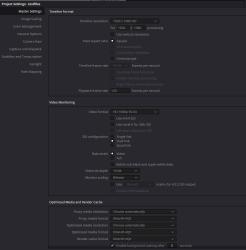


Den Testclip mit 1:1-Format find ich grad nicht...
Und was sagen uns die Infos jetzt so?
4 Ah, ok, klingt logisch.
5 *grins* Jep, manchmal muss man einfach über den Tellerrand denken - so entstehen die besten Ideen! :-)
Beiträge: 544
Themen: 18
Registriert seit: Feb 2021
Also, die Matadata sind nicht wirklich geeignet zum Anzeigen aller Eigenschaften eines Clips.
Deshalb auch der Hinweis zu MediInfo
https://mediaarea.net/de/MediaInfo
Wobei die Eigenschaften des verwendeten Clip hier nicht auf 5,...k hinweisen sondern "nur" auf UHD
Diesen sollte dein PC, auch in Verbindung mit der Free-Version, ruckelfrei wiedergeben.
Auch mit einer UHD-Timelineeinstellung.
Warum hast 120fps in den Einstellungen eingegeben? Der Clip hat doch nur 59,940fps
Schau mal was du unter Playback > Proxy Handling eingestellt hast - hier auf mal "Disable all Proxys" einstellen (es gibt am Monitor rechts oben dafür auch eine Button zum einstellen)
Gruß Harry
MSI x570 Gaming Plus, Ryzen7 5800x, RX5600 XT (24.12.1), RAM 32GB 3200MHz, 1x M.2 500GB und 1TB, SSD 250GB und 1TB, Win11 Pro
MSI x570 Torpedo Max, Ryzen7 5800x, RTX 3060 TI (566.36), RAM 64GB 3200MHz, 2x M.2 (500 GB und 1TB), Win11 Pro (23H2)
Resolve Studio 19.1.1 - Vegas Pro 22 - Affinity Suite 2
S21FE, S23, Hohem iSteady M6
Beiträge: 15
Themen: 3
Registriert seit: Oct 2023
(12-10-2023, 07:47 7)HarryH schrieb: Also, die Matadata sind nicht wirklich geeignet zum Anzeigen aller Eigenschaften eines Clips.
Deshalb auch der Hinweis zu MediInfo
https://mediaarea.net/de/MediaInfo
Wobei die Eigenschaften des verwendeten Clip hier nicht auf 5,...k hinweisen sondern "nur" auf UHD
Diesen sollte dein PC, auch in Verbindung mit der Free-Version, ruckelfrei wiedergeben.
Auch mit einer UHD-Timelineeinstellung.
Warum hast 120fps in den Einstellungen eingegeben? Der Clip hat doch nur 59,940fps
Schau mal was du unter Playback > Proxy Handling eingestellt hast - hier auf mal "Disable all Proxys" einstellen (es gibt am Monitor rechts oben dafür auch eine Button zum einstellen)
Ah, ok, das meinstest du damit. Ok, hab mir die Software mal runtergeladen, hier das Ergebnis:

Also das läuft solang wie ich es unbearbeitet abspiele - aber die CPU ist da voll ausgelastet...
Disable Proxy hatte ich eingestellt.
Hui, mit den 120-timelineframes hatte ich nicht aufgepasst.
Wo du das gerade ansprichst: Wenn ich einen 240fps clip habe und den clip dann in Zeitlupe abspielen möchte, also z.B. 60fps: kann ich den clip dafür in eine 60fps timeline reinziehen? oder hab ich dann automatisch nur 60fps für den clip (also schmeißt resolve 3 von 4 frames weg), und ich würde die zeitlupe dann auf das 60fps-material anwenden?
Beiträge: 2.511
Themen: 25
Registriert seit: Jul 2018
15-10-2023, 00:20 0
(Dieser Beitrag wurde zuletzt bearbeitet: 15-10-2023, 00:21 0 von nomade.)
Fast 60 fps und UHD in HEVC ist schon sehr anspruchsvoll, da sollte man Hardwaredekodierung haben.
Bei Zeitlupe in der Timeline greift DR auf die volle Bildzahl des Originals zurück. Alternativ kannst Du die fps in den Clip Attributes auf die der Timeline setzen, dann wird es gleich zu Zeitlupe.
Die detaillierten Angaben zu Deinem Clip stehen übrigens im zweiten Reiter von MediaInfo.
- MacBook M1 Pro unter Sonoma 14.7.1
- Resolve und Fusion Studio 19.1.1
- Mini Monitor 3G in HD mit kalibriertem Asus ProArt
- Xiaomi Ultrawide Monitor
- Blackmagic Pocket HD, UMP 4.6 und Sony Alpha A7 IV
- DJI Mavic Air 2
- iPhone 15 Pro Max
![[-]](https://www.davinci-resolve-forum.de/images/collapse.png) Folgende 1 Mitglied sagten dankten nomade für diesen Beitrag:1 Mitglied danken nomade für diesen Beitrag
• Björn
Folgende 1 Mitglied sagten dankten nomade für diesen Beitrag:1 Mitglied danken nomade für diesen Beitrag
• Björn
Hallo Björn,
Media Info hast du ja installiert, wenn du die Ansicht änderst, werden dir viel mehr Informationen über deinen Video Clip gezeigt.
Etwa so:
 VideoClip.pdf
VideoClip.pdf (Größe: 370,69 KB / Downloads: 22)
![[-]](https://www.davinci-resolve-forum.de/images/collapse.png) Folgende 1 Mitglied sagten dankten Gast für diesen Beitrag:1 Mitglied danken Gast für diesen Beitrag
• Björn
Folgende 1 Mitglied sagten dankten Gast für diesen Beitrag:1 Mitglied danken Gast für diesen Beitrag
• Björn
Beiträge: 544
Themen: 18
Registriert seit: Feb 2021
Ich vermute mal, dass der Clip ein variable Framerate hat.
Real frame rate dürfte wohl 60fps sein
Ist der Unterschied zwischen min. und max. fps gering, wird der Clip flüssig abgespielt.
Sobald dieser zu Groß ist, ruckelt es einfach. Hier hilft nur konvertieren
Beispiel für so einen Clip:

Gruß Harry
MSI x570 Gaming Plus, Ryzen7 5800x, RX5600 XT (24.12.1), RAM 32GB 3200MHz, 1x M.2 500GB und 1TB, SSD 250GB und 1TB, Win11 Pro
MSI x570 Torpedo Max, Ryzen7 5800x, RTX 3060 TI (566.36), RAM 64GB 3200MHz, 2x M.2 (500 GB und 1TB), Win11 Pro (23H2)
Resolve Studio 19.1.1 - Vegas Pro 22 - Affinity Suite 2
S21FE, S23, Hohem iSteady M6
![[-]](https://www.davinci-resolve-forum.de/images/collapse.png) Folgende 1 Mitglied sagten dankten HarryH für diesen Beitrag:1 Mitglied danken HarryH für diesen Beitrag
• Björn
Folgende 1 Mitglied sagten dankten HarryH für diesen Beitrag:1 Mitglied danken HarryH für diesen Beitrag
• Björn
Beiträge: 15
Themen: 3
Registriert seit: Oct 2023
25-10-2023, 17:02 17
(Dieser Beitrag wurde zuletzt bearbeitet: 25-10-2023, 17:08 17 von Björn.)
(15-10-2023, 00:20 0)nomade schrieb: Bei Zeitlupe in der Timeline greift DR auf die volle Bildzahl des Originals zurück. Alternativ kannst Du die fps in den Clip Attributes auf die der Timeline setzen, dann wird es gleich zu Zeitlupe. ah, ok, Danke! Gut zu wissen!
(15-10-2023, 00:24 0)Nightworker schrieb: Hallo Björn,
Media Info hast du ja installiert, wenn du die Ansicht änderst, werden dir viel mehr Informationen über deinen Video Clip gezeigt.
Etwa so: Ah, ja, jetzt hab ich es gefunden. Hui, da stehen ja echt noch viele Dinge mehr drin. Kann man die andere Ansicht in MediaInfo als Standard abspeichern? Ich find da nix in den Optionen...
(17-10-2023, 08:41 8)HarryH schrieb: Ich vermute mal, dass der Clip ein variable Framerate hat.
Real frame rate dürfte wohl 60fps sein
Ist der Unterschied zwischen min. und max. fps gering, wird der Clip flüssig abgespielt.
Sobald dieser zu Groß ist, ruckelt es einfach. Hier hilft nur konvertieren
Beispiel für so einen Clip: Wieder was dazugelernt. Danke dir!
Ich hab mein Ruckelproblem jetzt gelöst: Hab mir Davinci Resolve Studio!
Jetzt macht das alles die Grafikkarte - da hab ich auch mit ein paar Effekten drauf kein Ruckeln mehr. Und codieren geht auch viel fixer. Jetzt macht's echt richtig Spaß!
Nun muss ich nur noch lernen das Programm zu bedienen - aufgrund des Programmumfangs plane ich da mal so 245,43 Jahre ein... ;-)
Den Speed Editor hab ich mir übrigens auch zugelegt - das Rad ist echt cool. Ich bereue es nicht...
Danke euch für die hilfreichen Infos. Mir gefällt's hier bei euch!
Und gleich noch eine kleine Frage hinterher:
Ich hab ganz viele Clips in Resolve reingezogen und teile von einzelnen Clips in meine Timeline gezogen, wurde aber nicht fertig. Also gespeichert, heute was anders mit Resolve gemacht und jetzt wieder das Projekt geladen. Leider ist die Reihenfolge der Clips nicht mehr die gleiche - jetzt weiß ich nicht mehr, welche ich schon durchgeschaut und in die Timeline geschnipselt hab und welche nicht. Ich finde auch nicht raus, welche Sortierreihenfolge ich letztes Mal hatte. Leider war ich letztes Mal auch nicht chronologisch vorgegangen...
Gibts ne Möglichkeit mir anzeigen zu lassen, welche der Clips, die ich mir in die "Media"-Oberfläche gezogen hab, auch in meiner Timeline vorkommen? Damit ich sehe, von welchen Clips noch keine Ausschnitte in der Timeline gelandet sind?
Ein ganz großes Dankeschön schon mal im Voraus.
![[-]](https://www.davinci-resolve-forum.de/images/collapse.png) Folgende 1 Mitglied sagten dankten Björn für diesen Beitrag:1 Mitglied danken Björn für diesen Beitrag
• S t e f a n
Folgende 1 Mitglied sagten dankten Björn für diesen Beitrag:1 Mitglied danken Björn für diesen Beitrag
• S t e f a n
|








![[-]](https://www.davinci-resolve-forum.de/images/collapse.png)
 sofern die CPU nicht ausreicht, muss man die Arbeitsweise anpassen. Z.B. mit Proxys arbeiten.
sofern die CPU nicht ausreicht, muss man die Arbeitsweise anpassen. Z.B. mit Proxys arbeiten.

